Informationen rund um die Kursbuchung
Es hat sich WAS geändert!
Wir freuen uns Ihnen unser Kursprogramm jetzt auch online anbieten zu können. Uns ist bewusst, dass dies eine Veränderung ist, die auch Fragen aufwirft.
Nachfolgend haben wir für Sie eine Übersicht an Fragen und Anworten zusammengestellt, die Ihnen unsere neue Bildungsmanagement-Software "easySoft" näherbringen und Sie bei der Kursbuchung unterstützen soll.
Diesen Bereich werden wir kontinuierlich aktualisieren und/oder mit "häufig gestellten" Fragen erweitern.
Sollten Sie dennoch Hilfe benötigen, wenden Sie sich gerne an Enable JavaScript to view protected content..
Um Vollzugriff auf alle Kursangebote des Centrums für Personalentwicklung (CPE) zu erhalten, sowie die Möglichkeit, Kurse im Rahmen der Dienstzeit zu besuchen, melden sich Beschäftigte des UKB über die folgende Website an: https://ukbonn.de/cpe/kursprogramm/.
LOGIN: Interne Interessierte müssen sich vorab am Bildungsportal anmelden, um das Kursangebot des Centrums für Personalentwicklung (CPE) auswählen und buchen zu können. Hierzu nutzen Sie auf unser Homepage unter "Kursprogramm" die Kachel „Für INTERNE Interessierte“ und geben im "Login" Ihre Zugangsdaten (Benutzerkennung und Passwort) ein. Diese sind in der Regel identisch mit den Login-Daten, die Sie zur Anmeldung an Ihrem Windows-Rechner nutzen.
Nach erfolgreicher Anmeldung am Bildungsportal werden Sie automatisch auf den Menüpunkt "Alle Kursangebote" weitergeleitet und Ihre Benutzerkennung wird im oberen rechten Bildschirmrand angezeigt.
KEIN LOGIN MÖGLICH?: Sie verfügen über kein AD-Konto, haben ihr Passwort vergessen oder Probleme bei der Anmeldung? Dann rufen Sie bitte im Login-Bereich links im Menübaum den Menüpunkt „Kein Login möglich?“ auf.
Hier haben Sie die Möglichkeit, unter Angabe der von Ihnen benötigten Daten, ihr Problem zu schildern und zur Bearbeitung per Mail weiterzuleiten. Sie erhalten eine schriftliche Rückmeldung, sobald Sie sich am System anmelden können.
HINWEIS: Bei Feldern, die mit einem *Sternchen gekennzeichnet sind, handelt es sich um Pflichtangaben. Sofern Sie über kein AD-Konto verfügen, tragen Sie im Feld "AD-Kennung" bitte "Kein AD-Konto vorhanden" ein.
Sie haben sich erfolgreich am Bildungsportal eingeloggt und befinden sich auf der Seite „Alle Kursangebote".
Hier finden Sie alle Kurse des Centrums für Personalentwicklung, sortiert nach Themenbereichen. Mittels der Kriterien Themenbereich und/oder Kurstitel und/oder Kursbeginn (bitte die Auswahl immer mit "Filter anwenden" aktivieren) können Sie bequem filtern oder mit der Suchen-Funktion durch Eingabe eines Such-(Teil-)Begriffs das System durchstöbern.
Bitte beachten Sie hierbei, dass sich die Suche nur auf Begriffe bezieht, die auf der ersten Ebene im Kurstitel bzw. im Kursuntertitel verwendet werden. Ein Abgleich mit Wörtern in der Detailansicht zum Kurs erfolgt nicht.
Weitere Funktionen für die gezielte Suche bieten die Menüpunkte "Kurse nach Berufsgrupppe für Beschäftigte des UKB" sowie "Anerkannte Kurse für Beschäftigte des UKB" links im Menübaum.
Sie haben einen Kurs gefunden, der Ihr Interesse geweckt hat? Durch Klicken auf den Kurstitel öffnet sich ein Abschnitt, der die zum Kurs angebotenen Kurstermine auflistet. Hier gelangen Sie wiederum durch Anklicken des gewünschten Termins in die Detailansicht der Veranstaltung. Neben der Ausschreibung zu Inhalten, Zielen und Methoden finden Sie hier auch die Veranstaltungstermine mit Zeitraum, Raum und in der Regel mit der Hauptdozentin/dem Hauptdozenten.
Durch Klicken auf den „Anmelden“-Button öffnet Sie auf das Anmeldeformular. HINWEIS: Sollten Sie den "Anmelden"-Button nicht sehen, scrollen Sie bitte ganz bis zum Ende der Seite. Es kann vorkommen, dass der Button von der unteren blauen Menüleiste verdeckt wird.
Durch Anklicken des Buttons "Anmelden" in der Detailansicht des Kurses öffnet sich das Anmeldeformular. Hier werden Ihnen, die zu Ihrer Person bereits vorliegenden Stammdaten wie Titel, Vorname, Nachname und Personalnummer, in grau hinterlegten Feldern angezeigt.
HINWEIS: Diese Angaben sind weder durch Sie selbst noch durch unseren Bereich bearbeitbar. Für gewünschte Änderungen wenden Sie sich bitte ausschließlich an die/den für Sie zuständige*n Personalsachbearbeiter*in im GB1. Vielen Dank.
Zur Vervollständigung Ihrer Daten benötigen wir noch die Berufsgruppe, die dienstliche E-Mail-Adresse sowie die dienstiche Telefon- oder Mobilnummer für eventuelle Rückfragen. Im Formular werden Ihnen bereits erfasste Daten angezeigt. Diese können bei Bedarf durch Sie geändert werden. Da es sich um Pflichtfelder handelt, ist bei leeren Feldern eine Eingabe erforderlich.
INFORMATIONEN ZUM GENEHMIGUNGSWORKFLOW: Ihre Kursanmeldung unterliegt einem Genehmigungsworkflow. Zur Genehmigung Ihrer Teilnahme am ausgewählten Kurs wählen Sie bitte aus der angezeigten Kontaktliste „Wer genehmigt Ihre Teilnahme?" die Vorgesetzte/den Vorgesetzten aus, die/der Ihrem Fortbildungsantrag zustimmen soll. Hierzu klicken Sie bitte auf das Personensymbol. Es öffnet sich die Maske "Vorgesetzen auswählen". Geben Sie im "Suchen"-Feld den Nachnamen Ihrer Genehmigerin/Ihres Genehmigers ein und bestätigen die Auswahl mit Enter. Im nächsten Schritt wählen Sie aus den angezeigten Personen durch Anklicken den Datensatz aus, den Sie übernehmen möchten. Zuletzt bestätigen Sie Ihre Auswahl durch Klicken auf den Button "Auswählen".
HINWEIS: Bitte beachten Sie bei der Auswahl des Genehmiger*s, dass dieser sich zur Genehmigung Ihres Fortbildungsantrags am Bildungsportal einloggen muss und hierzu ein gültiges AD-Konto benötigt. Um Verzogerungen bei der Freigabe zu vermeiden, empfehlen wir vor Antragsstellung dies mit Ihrer/Ihrem Vorgesetzten abzustimmen.
Mit Klicken auf den Button "Antrag abschicken" haben Sie den Anmeldevorgang erfolgreich beendet. Sie erhalten im Anschluss eine Anmeldebestätigung an die von Ihnen im Anmeldeformular angegebene E-Mail-Adresse. Durch die verpflichtende Angabe der/des Vorgesetzten wird dieser automatisch per Mail zur Freigabe Ihrer Anmeldung aufgefordert. Sobald die Freigabe erfolgt ist, sind Sie für die Veranstaltung gebucht und erhalten eine schriftliche Bestätigung per Mail.
Sobald ein*e Mitarbeiter*in im Anmeldeformular einen Kontakt in der Auswahlliste als Genehmiger*in auswählt, erhält dieser automatisiert eine E-Mail mit der Aufforderung sich im System einzuloggen und den Fortbildungsantrag zu genehmigen.
Im Führungskräfte-Bereich können Sie die, an Sie gestellten Anträge, bearbeiten und verwalten. So haben Sie stets einen aktuellen Überblick des Anmelde- sowie Teilnahmestatus hrer Mitarbeiter*innen.
FORTBILDUNGSANTRÄGE BEARBEITEN
Für die Bearbeitung der Fortbildungsanträge gibt es zwei Möglichkeiten:
- Sie haben eine automatisierte Mail mit der Aufforderung erhalten sich im Bildungsportal einzuloggen um einen Fortbildungantrag zu genehmigen? Durch Klicken auf den Link „Fortbildungsantrag bearbeiten“ gelangen Sie nach dem LOGIN direkt auf den Menüpunkt „Fortbildungsanträge bearbeiten“.
- Sie haben sich im Bildungsportal eingeloggt und möchten die an Sie gestellten Fortbildungsanträge bearbeiten? Unter der Menügruppe "Führungskräfte-Bereich" im linken Menübaum klicken Sie auf den Menüpunkt "Fortbildungsanträge bearbeiten".
In diesem Bereich erhalten Sie eine Übersicht der an Sie gestellten Fortbildunganträge im jeweiligen Bearbeitungstatus:
STATUS ?: Noch nicht bearbeitete Fortbildungsanträge sind mit einem Fragezeichen "?" gekennzeichnet. Nach Öffnen des Abschnitts durch Klicken auf den Pfeil werden Ihnen die Teilnehmer*innen- sowie Kursdaten aller noch offen Anträge angezeigt. Zur Bearbeitung markieren Sie bitte den Datensatz, den Sie bearbeiten möchten, so dass dieser grau hinterlegt ist und bestätigen Ihre Auswahl mit dem Button "Fortbildungsantrag bearbeiten" Es öffnet sich die Maske "Fortbildungsantrag bearbeiten".
Durch Klicken auf das + Zeichen bei "Kursdaten" erhalten Sie Informationen zum beantragten Kurs. Unter "Genehmigen" haben sie die Wahl zwischen
- JA: Sie genehmigen den Fortbildungsantrag, die/der Antragsteller*in ist verbindlich gebucht und erhält eine schrifliche Bestätigung per Mail.
- NEIN: Sie genehmigen den Fortbildungsantrag nicht, die/der Antragsteller*in erhält die Information per Mail.
STATUS X: In diesem Abschnitt werden Ihnen die Fortbildungsanträge angezeigt, die von Ihnen nicht genehmigt wurden. Sie haben die Möglichkeit nicht benötigte Datensätze mittels des "Löschen"-Buttons zu entfernen.
KURSTEILNAHMEN MEINER MITARBEITER*INNEN
In diesem Bereich sehen Sie auf erster Ebene Ihre Mitarbeiterinnen und Mitarbeiter in alphabetischer Reihenfolge. Durch Klicken auf den Namen des Mitarbeitenden öffnet sich eine Übersicht der Kurszuordnungen mit dem jeweiligen Kursstatus:
- Zusage (Teilnahme): Sobald Sie als Genehmiger*in einen Fortbildungsantrag genehmigen, erhält die/der Teilnehmer*in den Status "Zusage (Teilnahme)" und ist verbindlich zum Kurs gebucht.
- storniert (kostenfrei): Sowohl Sie als Führungskraft als auch Ihr*e Mitarbeiter*in haben im Anschluss an eine Zusage die Möglichkeit den Kurs kostenfrei zu storniern. Dies ist bis zum Tag vor Veranstaltungsbeginn über den Button "Kursteilnahme storniern" möglich. Am Tag der Veranstaltung selber muss die Absage per E-Mail an Enable JavaScript to view protected content. erfolgen.
- nicht erschienen: Die/der Teilnehmer/in ist am Veranstaltungstag ohne vorherige "Stornierung" im Bildungsportal bzw. einer Infomail an CPE nicht zum Kurs erschienen.
- Erfolgreich beendet: Nach erfolgreich absolvierter Kursteilnahme erhält der Teinehmer in der Regel eine Teilnahmebescheinigung per E-Mail, per Post oder am Veranstaltungstag selber persönlich ausgehändigt.
Über den Button "Informationen" erhalten Sie eine Kursübersicht zum markierten Datensatz. Hierbei müssen Sie den Datensatz erst markieren und dann am Seitenanfang auf den blauen Button klicken. Über "Drucken" erhalten Sie eine Übersicht aller aufgeführten Positionen dieser Seite zum Ausdruck.